- หาก Microsoft Remote Desktop ของคุณยังคงตัดการเชื่อมต่อบน Mac ให้ดูวิธีการง่ายๆ สองสามวิธีที่นำเสนอในบทความนี้สำหรับ eรหัส rror: 0x607.
- คุณควรพิจารณาปรับการกำหนดค่าพีซีของคุณเพื่อแก้ไขปัญหาที่น่ารำคาญนี้ให้ดี
- การติดตั้ง Mac Remote Desktop Client เวอร์ชันล่าสุดเป็นอีกวิธีหนึ่ง โซลูชันที่มีโอกาสสำคัญในการแก้ปัญหานี้
- เพื่อหยุดการเชื่อมต่อ Microsoft Remote Desktop ของคุณ ขอแนะนำให้สนับสนุนเครื่องมือพิเศษ

ข้อผิดพลาดและปัญหามากมายเกิดจากระบบที่รก จะทำความสะอาดและเพิ่มประสิทธิภาพระบบของคุณ ดาวน์โหลดเดี๋ยวนี้ และทำให้ Mac OS ของคุณเร็วขึ้นในสามขั้นตอนง่ายๆ:
- ดาวน์โหลดและติดตั้ง เครื่องซักผ้า X9.
- รอให้เริ่มการสแกนอัตโนมัติเพื่อค้นหาปัญหา Mac OS
- คลิก ทำความสะอาด เพื่อขจัดปัญหาที่เป็นไปได้ทั้งหมด
- เครื่องซักผ้า X9 ถูกดาวน์โหลดโดย 0 ผู้อ่านในเดือนนี้
พวกเราส่วนใหญ่ทำงานจากที่บ้าน ดังนั้นการรักษา เดสก์ท็อประยะไกล ในสภาวะที่เหมาะสมเป็นสิ่งที่ต้องมี
อย่างไรก็ตาม ผู้ใช้บางคนรายงานว่า Microsoft Remote Desktop เปิดอยู่ Mac ยังคงตัดการเชื่อมต่อ โดยทั่วไป พวกเขาจะอธิบายการเผชิญข้อผิดพลาดต่อไปนี้:
เซสชันของคุณสิ้นสุดเนื่องจากข้อผิดพลาด หากสิ่งนี้ยังคงเกิดขึ้น โปรดติดต่อผู้ดูแลระบบเครือข่ายของคุณเพื่อขอความช่วยเหลือ รหัสข้อผิดพลาด: 0x607
คู่มือนี้จะแสดงวิธีการที่ได้รับคะแนนสูงสุดบางส่วนที่คุณควรลองแก้ไข Microsoft Remote Desktop บน Mac
ฉันจะแก้ไขการตัดการเชื่อมต่อเดสก์ท็อประยะไกลบน Mac ได้อย่างไร
1. ใช้การกำหนดค่าพร็อกซีระบบ
- ไปที่ Microsoft Remote Desktop.
- เลือก การตั้งค่า
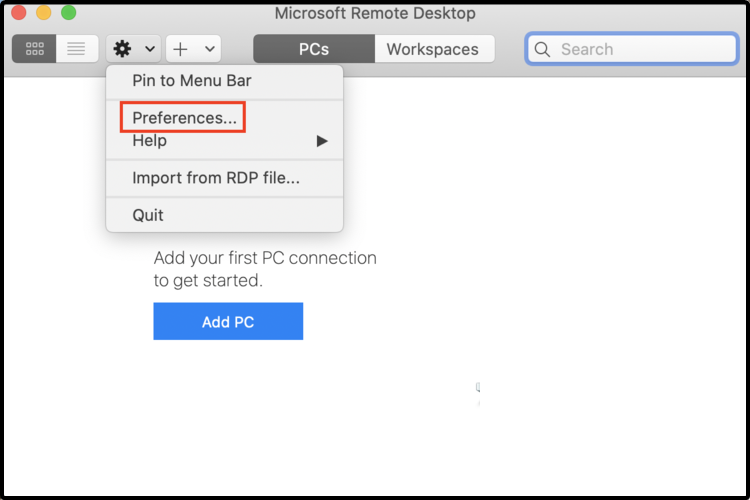
- คลิกที่ ทั่วไป แท็บ
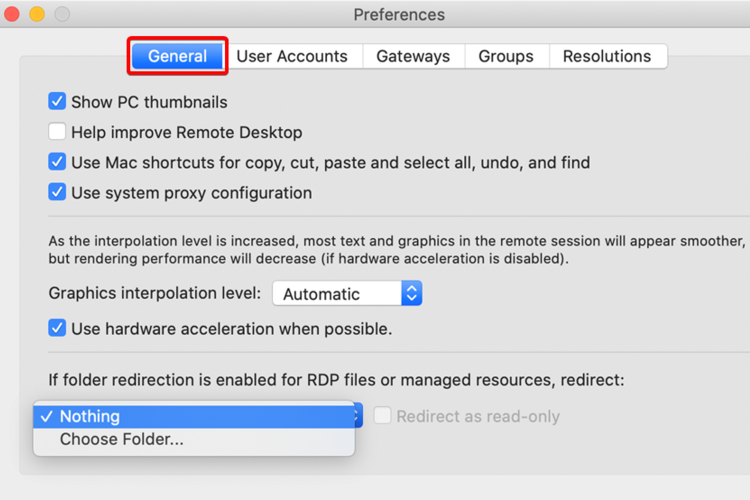
- ยกเลิกการเลือก ใช้การกำหนดค่าพร็อกซีของระบบ และ ใช้การเร่งด้วยฮาร์ดแวร์เมื่อเป็นไปได้.
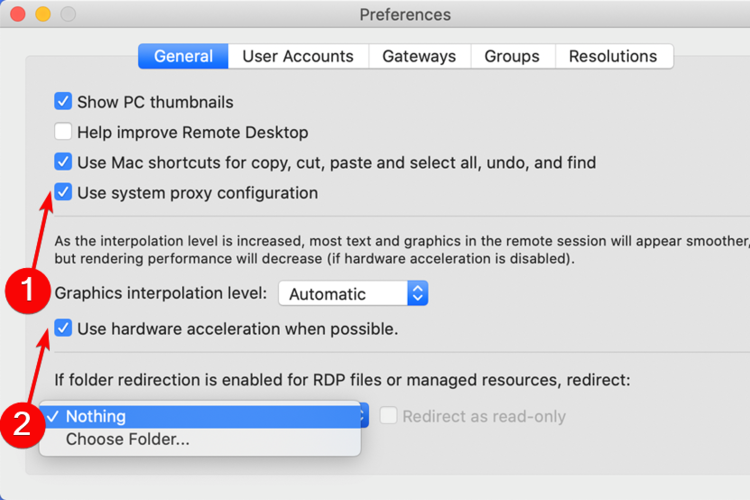
2. ติดตั้ง Mac Remote Desktop Client เวอร์ชันล่าสุด
- ไปที่ Mac App Store.
- ค้นหา Microsoft Remote Desktop.
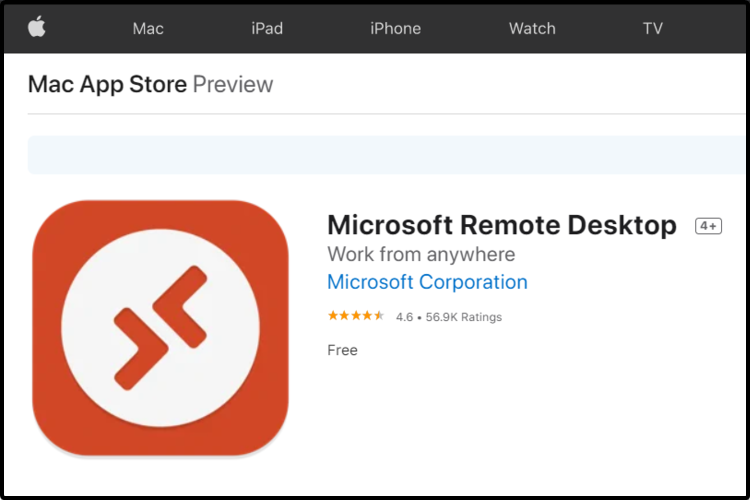
- ดาวน์โหลดได้.
- ในการติดตั้ง ให้ทำตามขั้นตอนบนหน้าจอ
3. ใช้แอปพลิเคชันเดสก์ท็อประยะไกลที่เชื่อถือได้มากขึ้น
อาจเป็นหนึ่งในวิธีที่มีประสิทธิภาพที่สุดในการแก้ไขการขาดการเชื่อมต่อ Microsoft Remote Desktop บน Mac ที่ใช้แอปเดสก์ท็อประยะไกลอื่น
ความสำคัญของการมีซอฟต์แวร์ที่ทรงพลังซึ่งให้การประมวลผลที่น่าทึ่ง ความเร็ว เป็นข้อบังคับเมื่อต้องทำงานทางไกล
โชคดีที่เรามีตัวเลือกที่ดีที่สุดที่จะช่วยให้คุณกำจัดปัญหาที่เรานำเสนอได้อย่างแน่นอน เพื่อปรับปรุงประสิทธิภาพการทำงานโดยรวมของคุณ เราขอแนะนำแอปด้านล่างนี้
ด้วยความช่วยเหลือ การทำงานร่วมกันทางออนไลน์ของคุณจะพิสูจน์ประสิทธิภาพสูงสุด ไม่ต้องพูดถึงว่ามันใช้งานง่ายมาก
นอกจากนี้ คุณจะไม่ต้องกังวลเกี่ยวกับปัญหาความเป็นส่วนตัว เนื่องจากเป็นเครื่องมือซอฟต์แวร์เวอร์ชวลไลเซชันบนเดสก์ท็อปที่น่าเชื่อถือที่สุดชิ้นหนึ่งที่คุณสามารถหาได้

Parallels Desktop
สำหรับการเชื่อมต่อ Microsoft Remote Desktop ที่ทรงพลังและง่ายดายบน Mac Parallels ช่วยคุณได้
ตัวเลือกข้างต้นอย่างน้อยหนึ่งตัวเลือกจะช่วยคุณหยุด Microsoft Remote Desktop ไม่ให้ยกเลิกการเชื่อมต่อบน Mac
หากคุณเป็นผู้ใช้ Apple เต็มรูปแบบ คุณสามารถดูคำแนะนำฉบับเต็มเกี่ยวกับ. ได้เสมอ วิธีเข้าถึง iPhone ของคุณจากพีซี Windows 10 ของคุณ.
สำหรับคำถามเพิ่มเติมอื่น ๆ อย่าลังเลที่จะแสดงความคิดเห็นในส่วนด้านล่าง เรายินดีที่จะรับฟังจากคุณ

ยังคงมีปัญหากับ Mac OS ของคุณ?
แก้ไขด้วยเครื่องมือนี้:
- ดาวน์โหลดและติดตั้งทันที เครื่องซักผ้า X9 จากเว็บไซต์ทางการ
- รอให้การสแกนอัตโนมัติเริ่มต้นและระบุปัญหา
- คลิก ทำความสะอาด เพื่อเริ่มปรับแต่ง Mac OS ของคุณเพื่อประสบการณ์ที่ดียิ่งขึ้น
Restoro ถูกดาวน์โหลดโดย 0 ผู้อ่านในเดือนนี้
![Premier Opinion Adware คืออะไรและจะลบได้อย่างไร [Mac] • MacTips](/f/2ccb395ce62e8729f7f3595cd42c1741.jpg?width=300&height=460)

